1、在win10系统桌面上,开始菜单。右键,运行。
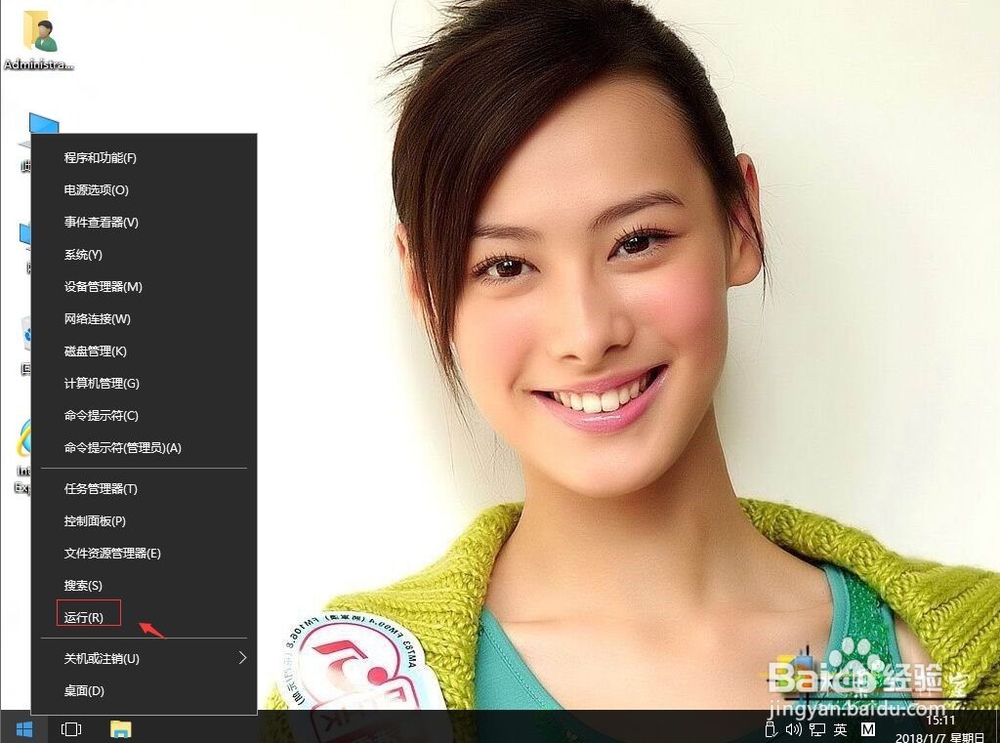
2、输入regedit,再确定。

3、在注册表编辑器中展开定位HKEY_CURRENT_USER\Software\Microsoft\Windows\CurrentVersion\Explorer\Advanced\,在右侧找到ExtendedUIHoverTime。

4、右键,修改。

5、把数值数据修改为9000。再确定。

6、返回到注册表编辑器中展开定位HKEY_CURRENT_USER\Software\Microsoft\Windows\CurrentVersion\Explorer\Taskband\,在右侧空白处,右键,新建-DWORD(32-位)值(D)。
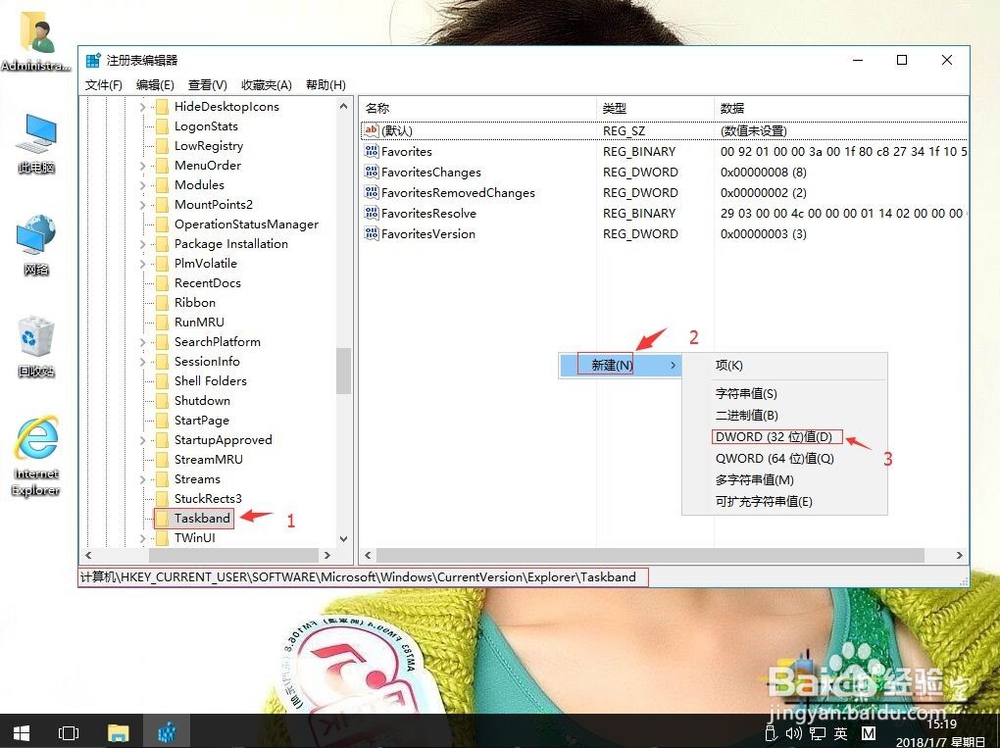
7、命名为NumThumbnails。再右键,修改。

8、把数值数据修改为0。再确定。这样就关闭了任务栏窗口预览。

